Ghid complet de utilizare a videoclipurilor în WordPress: încorporarea YouTube, Vimeo și altele
Publicat: 2017-08-21Am creat acest ghid complet pentru începători pentru a vă ajuta să vă familiarizați cu utilizarea videoclipurilor pe site-ul dvs. WordPress. În această postare veți învăța cum să încorporați videoclipuri din următoarele surse:
- videoclipuri YouTube
- Videoclipuri Vimeo
- Alte surse video
- Videoclipuri auto-găzduite
Și vă vom arăta, de asemenea, câteva pluginuri interesante pentru a face lucrurile și mai ușoare, precum și alte mici trucuri, cum ar fi crearea de fundaluri pentru antetul video și încorporarea videoclipurilor în bara dvs. laterală. Și dacă site-ul dvs. este dedicat în totalitate videoclipurilor, poate doriți să verificați câteva teme video WordPress.
Să mergem, începând cu...
Cuprins
- 1 Cum să încorporați videoclipuri YouTube unice în WordPress
- 1.1 Cum să încorporați liste de redare sau videoclipuri individuale mai avansate
- 1.2 Alte pluginuri utile WordPress YouTube
- 1.3 Cum să inserați un videoclip Header Hero de pe YouTube
- 2 Cum să încorporați videoclipuri Vimeo în WordPress
- 3 Cum să încorporați alte videoclipuri în WordPress
- 4 Cum să găzduiești propriile videoclipuri pe WordPress
- 4.1 Iată de ce ar trebui să vă gândiți de două ori înainte de a auto-găzdui videoclipuri pe WordPress
- 4.2 Cum să găzduiești videoclipuri pe WordPress
- 5 Cum să adăugați videoclipuri în bara laterală a site-ului dvs. WordPress
- 6 Încheierea lucrurilor
- 6.1 Postări înrudite
Cum să încorporați videoclipuri YouTube unice în WordPress
Este surprinzător de simplu să încorporați un videoclip YouTube în WordPress. Serios, dacă nu ai făcut-o niciodată, pun pariu că vei fi surprins de cât de ușor este.
Știi cum îți oferă YouTube codul de încorporare pe pagina fiecărui videoclip? Da, uită de asta.
Nu ai nevoie de el!
În schimb, tot ce aveți nevoie este adresa URL reală a videoclipului pe care doriți să-l încorporați. Odată ce aveți adresa URL, tot ce faceți este să o inserați în fila vizuală a Editorului WordPress astfel:
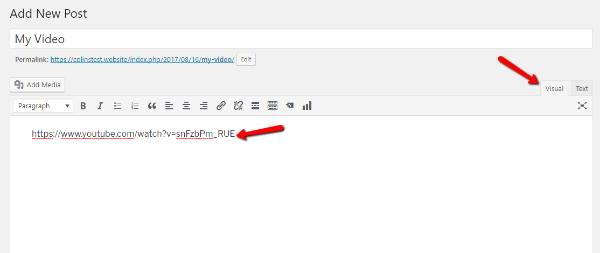
Aproape instantaneu, WordPress va converti automat linkul brut YouTube într-un încorporat:
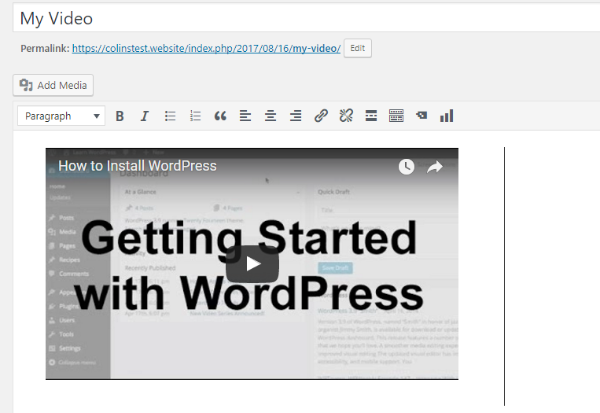
Nu devine mult mai simplu de atât! Singurul lucru de reținut este să vă asigurați că vă aflați în fila vizuală a Editorului WordPress. Această metodă nu va funcționa în fila Text .
O altă modalitate de a încorpora un videoclip YouTube de la adresa URL a acestuia este să faceți clic pe butonul Adăugați conținut media și să selectați Inserați din URL . Apoi, inserați linkul YouTube și faceți clic pe Inserare în postare :
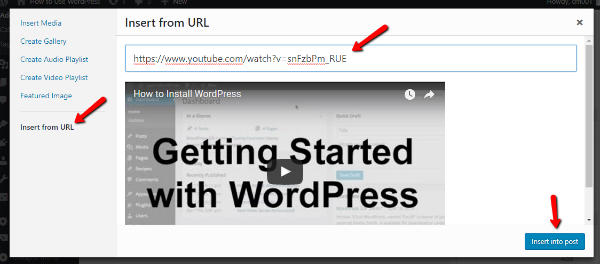
Cum să încorporați liste de redare sau videoclipuri individuale mai avansate
În timp ce funcționalitatea de bază de încorporare a WordPress YouTube este bună de cele mai multe ori, veți întâlni cu siguranță situații în care doriți un pic mai mult control asupra modului în care încorporați videoclipuri YouTube pe WordPress.
De exemplu, funcția de bază YouTube încorporare nu vă permite să redimensionați cu ușurință dimensiunile videoclipurilor dvs. încorporate. În mod similar, funcționează doar pentru videoclipuri individuale, ceea ce nu este de mare ajutor dacă doriți să încorporați o listă de redare YouTube sau așa ceva.
În aceste situații, cel mai bun pariu este să apelați la un plugin YouTube terță parte pentru ajutor. Există o grămadă de opțiuni gratuite și premium, dar un bun punct de plecare este pluginul YouTube Embed, denumit creativ (sic).
Iată ce poate face pluginul:
- Încorporați o galerie de videoclipuri YouTube
- Redare continuă și/sau redare automată
- Încorporarea automată a fluxului live
- Dimensiuni de design responsive
- O mulțime de alte caracteristici mai mici
Iată cum să utilizați pluginul:
După ce instalați și activați pluginul YouTube Embed, veți primi un nou buton YouTube în interfața Editor WordPress:
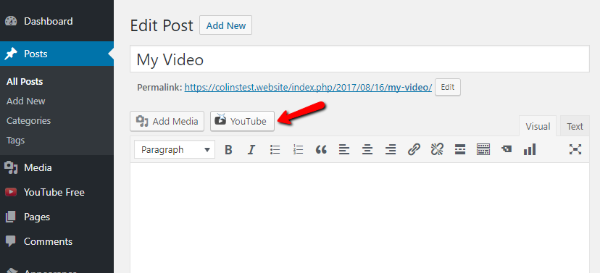
Făcând clic pe butonul, se va deschide o interfață care vă oferă o varietate de opțiuni diferite de încorporare YouTube:
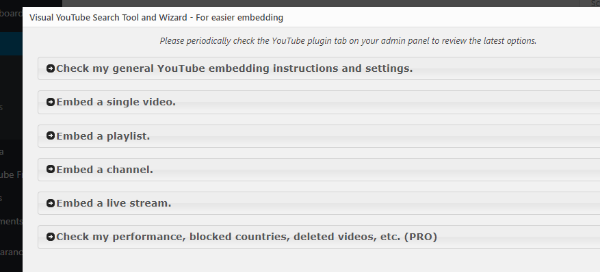
Dacă faceți clic pe o opțiune, pluginul vă va oferi instrucțiuni specifice despre ce să faceți de acolo. De exemplu, pentru a încorpora un singur videoclip, tot ce trebuie să faceți este să inserați adresa URL ca de obicei:
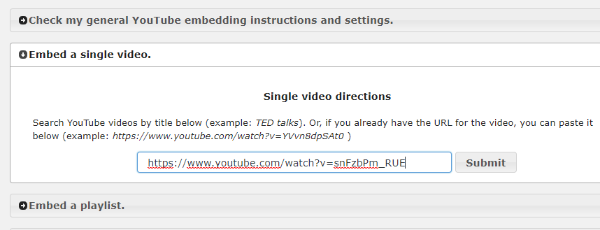
Pentru a configura diverse setări despre modul în care funcționează videoclipurile YouTube încorporate, puteți merge la fila YouTube Free din bara laterală a tabloului de bord. Unele funcții necesită versiunea Pro a pluginului, dar cele mai multe sunt configurabile în versiunea gratuită:
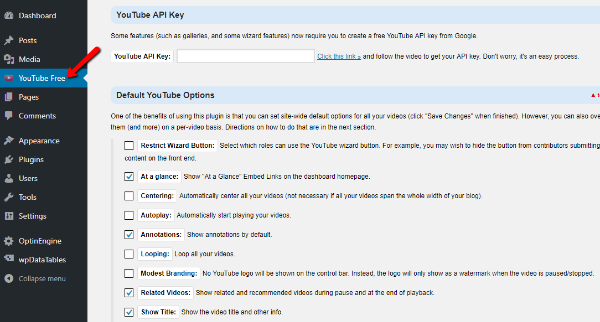
De asemenea, poate fi necesar să introduceți cheia API YouTube pentru a activa unele tipuri de încorporare. Pluginul vă poate ghida prin întregul proces dacă este necesar.
Alte pluginuri utile WordPress YouTube
Dacă doriți să mergeți și mai departe cu încorporațiile video YouTube, iată câteva alte plugin-uri utile:
- Yottie – un plugin popular și accesibil care vă oferă peste 100 de parametri ajustabili pentru a vă încorpora videoclipurile YouTube.
- Galerie video – un alt plugin accesibil care vă poate ajuta să creați galerii video din videoclipuri YouTube, precum și din alte surse precum Vimeo.
Cum să inserați un videoclip Header Hero de pe YouTube
Să completăm secțiunea YouTube cu o funcție destul de nouă pentru WordPress. Presupunând că tema dvs. o acceptă , acum puteți adăuga un videoclip de fundal antet dintr-un videoclip YouTube. Această caracteristică este disponibilă în special în tema Twenty Seventeen WordPress implicită.

Pentru a accesa această funcție, accesați Aspect → Personalizare . Apoi, selectați opțiunea Header Media . De acolo, tot ce trebuie să faceți este să inserați adresa URL a videoclipului pe care doriți să-l utilizați ca fundal:
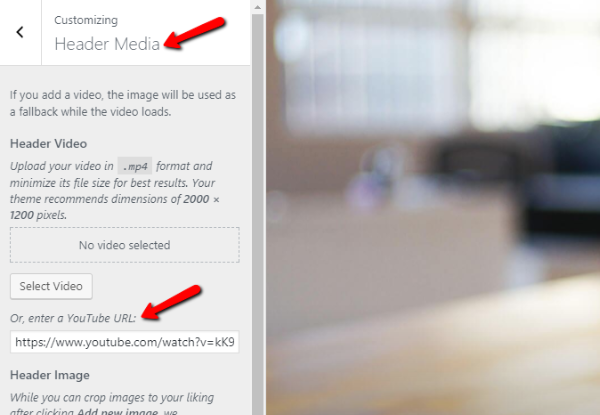
Din nou – nu toate temele acceptă această caracteristică. Dar dacă tema dvs. o face, este o modalitate ușoară de a crea un fundal video antet.
Cum să încorporați videoclipuri Vimeo în WordPress
Am vesti bune! Încorporarea videoclipurilor Vimeo în WordPress este la fel de simplă ca și încorporarea videoclipurilor YouTube. Adică, tot ce trebuie să faceți este să luați adresa URL a videoclipului pe care doriți să-l încorporați și să-l inserați în Editorul WordPress.
Apoi, veți vedea o previzualizare live a videoclipului dvs.:
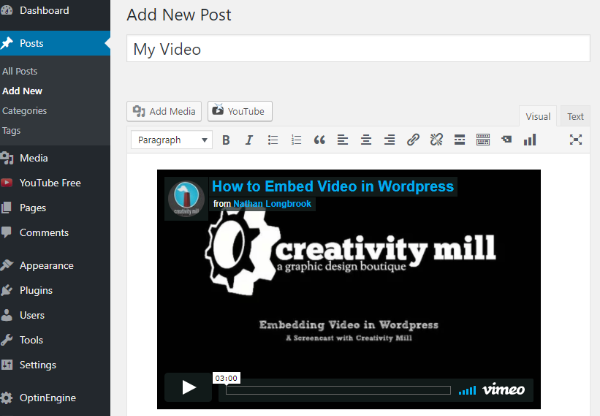
Pentru mai mult control asupra videoclipurilor dvs. WordPress Vimeo, pluginul gratuit Vimeography este o opțiune bună care vă permite să creați galerii video Vimeo pe WordPress.
În plus, puteți modifica și modul în care arată galeria dvs. Vimeo cu un editor de aspect încorporat.
Cum să încorporați alte videoclipuri în WordPress
Deși este posibil să încorporați videoclipuri dintr-o gamă largă de surse doar prin lipirea unei adrese URL (puteți vedea lista completă aici), acesta nu este cazul pentru fiecare serviciu video terță parte.
Dacă sursa video dorită nu este acceptată, de obicei o puteți încorpora prin:
- Copierea codului de încorporare real al sursei video ( nu adresa URL)
- Lipirea codului încorporat în fila Text a Editorului WordPress
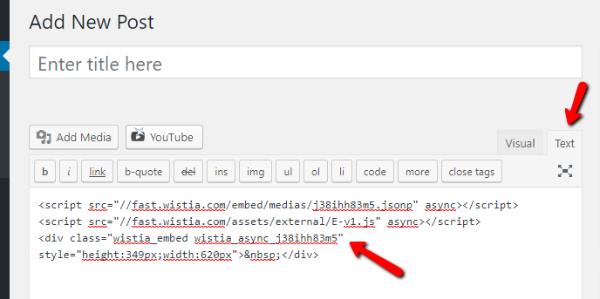
Exemplul de mai sus ilustrează cum să încorporați un videoclip Wistia în WordPress.
Este important să utilizați fila Text , altfel codul de încorporare nu va funcționa corect.
Cum să găzduiești propriile videoclipuri pe WordPress
Ok, cu siguranță vă puteți găzdui propriile videoclipuri pe WordPress. Dar înainte de a ajunge la asta, este important să conducem cu o discuție dacă ar trebui sau nu să găzduiești videoclipuri pe WordPress.
Vezi, site-urile video precum YouTube se ocupă de fapt de o mulțime de lucrări dificile din culise, care îți cade direct pe umerii tăi atunci când optezi pentru auto-găzduire videoclipuri cu WordPress.
Asa de…
Iată de ce ar trebui să vă gândiți de două ori înainte de a auto-găzdui videoclipuri pe WordPress
Dacă sunteți neclintit să vă autogăzduiți videoclipurile pe WordPress, vă vom arăta cum să faceți asta într-o secundă. Dar mai întâi, iată câteva motive pentru care folosirea unui serviciu gratuit precum YouTube sau Vimeo este de obicei o opțiune mai bună:
- Lățimea de bandă a serverului – fișierele video sunt uriașe. În timp ce Google are țări pline de servere ( ușoară hiperbolă ), serverul dvs. nu are aceeași putere de transfer, mai ales pe găzduirea partajată. Chiar dacă gazda dvs. oferă lățime de bandă „nelimitată”, există șanse mari să vă întrerupă dacă utilizați prea mult.
- Video lent – chiar dacă utilizați un CDN pentru a vă livra videoclipurile (ceea ce ar ajuta la lățimea de bandă a serverului), probabil că nu veți încărca niciodată videoclipurile la fel de repede ca YouTube sau alții.
- Diferite formate și calități video – ați observat vreodată cum YouTube vă permite să comutați fără probleme între diferite calități video? Dacă încercați să autogăzduiți videoclipuri, va trebui să faceți toate aceste conversii manual. Asta e o durere .
- Mai puțină vizibilitate – știai că YouTube este al doilea cel mai mare motor de căutare din lume? Când găzduiești singur videoclipurile, pierzi accesul la cantitatea uriașă de căutări care au loc pe YouTube.
Așa că iată-l – găzduirea videoclipurilor pe YouTube sau alt furnizor de video dedicat este aproape întotdeauna cea mai bună opțiune. Dar dacă trebuie neapărat să găzduiești videoclipuri pe WordPress, iată cum să o faci...
Cum să găzduiești videoclipuri pe WordPress
Pentru a autogăzdui videoclipuri pe WordPress, încărcați videoclipurile dvs. prin biblioteca media sau butonul Adăugați conținut media din Editorul WordPress.
Odată încărcat, utilizați interfața Inserare media pentru a le insera cu opțiunea Încorporare Media Player :
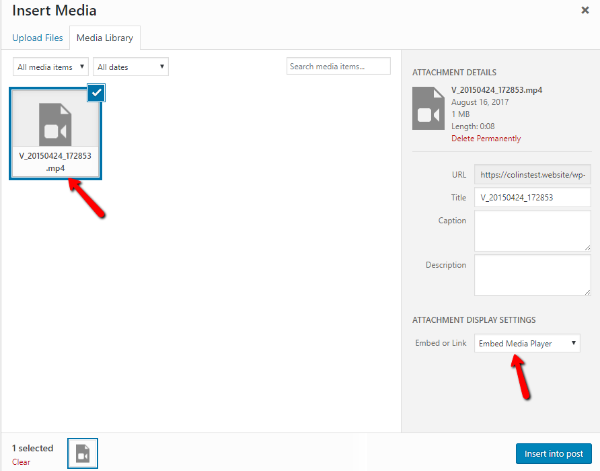
Dacă doriți să modificați dimensiunile videoclipului dvs., puteți accesa fila Text și puteți modifica parametrii pentru lățime și înălțime:
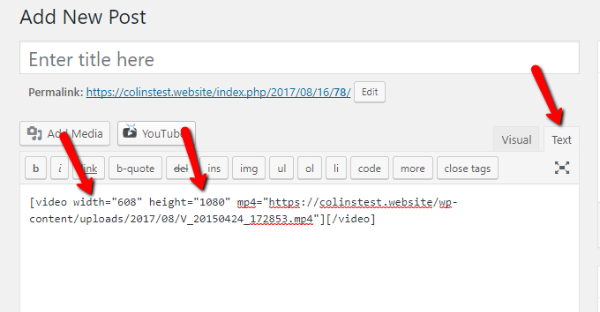
În caz contrar, ești gata să-ți publici videoclipul auto-găzduit. Iată o imagine a cum arată playerul video WordPress auto-găzduit pe front-end:
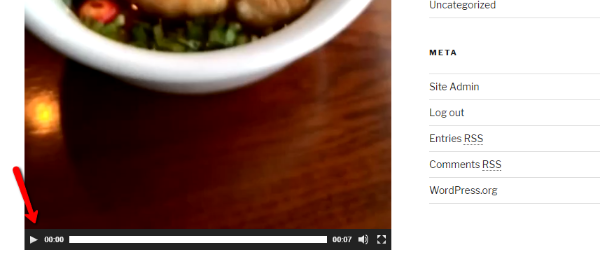
Cum să adăugați videoclipuri în bara laterală a site-ului dvs. WordPress
În cele din urmă, să completăm lucrurile cu o funcție WordPress destul de nouă. Începând cu WordPress 4.8, WordPress include implicit un widget video .
Acest widget video vă permite să încorporați cu ușurință videoclipuri în bara laterală, subsol sau în orice altă zonă widgetizată de pe site-ul dvs.
Pentru a-l folosi, accesați Aspect → Widgeturi și trageți peste widgetul Video . Apoi, puteți încorpora videoclipuri inserând adresa URL a acestora sau selectând fișiere din biblioteca dvs. media:
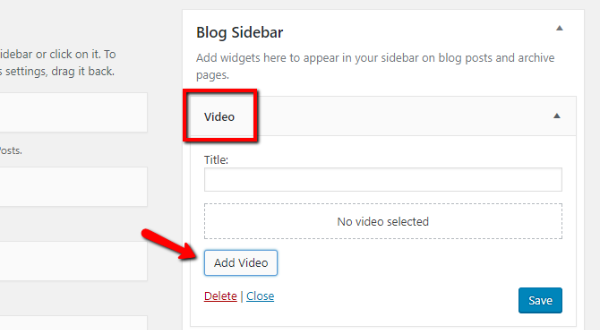
Încheierea lucrurilor
Și asta încheie ghidul nostru despre cum să folosiți videoclipurile pe site-ul dvs. WordPress.
Încă o dată, cea mai bună opțiune este aproape întotdeauna să găzduiești videoclipurile pe un site terță parte, cum ar fi YouTube sau Vimeo. Încorporarea videoclipurilor de pe acele site-uri este ușoară și vă va economisi destul de mult timp și resurse.
Pentru a încorpora videoclipuri individuale, puteți aproape întotdeauna să inserați adresa URL a videoclipului, iar WordPress se va ocupa de restul.
Pentru a deveni mai creativ cu galeriile video sau listele de redare, probabil că veți avea nevoie de ajutorul unui plugin terță parte.
Sperăm că v-a plăcut ghidul și spuneți-ne dacă aveți întrebări!
